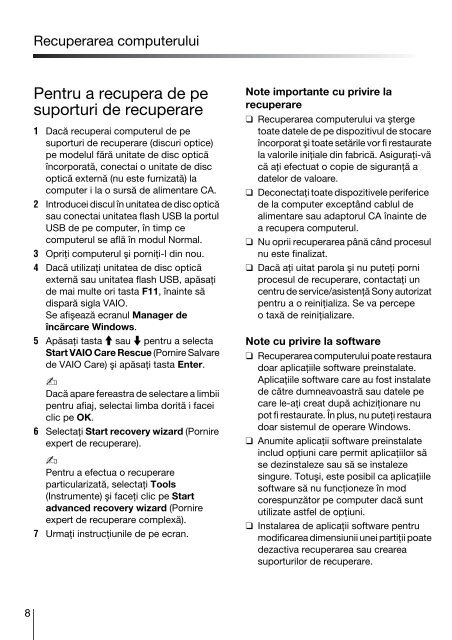Sony VPCEH1L8E - VPCEH1L8E Guida alla risoluzione dei problemi Rumeno
Sony VPCEH1L8E - VPCEH1L8E Guida alla risoluzione dei problemi Rumeno
Sony VPCEH1L8E - VPCEH1L8E Guida alla risoluzione dei problemi Rumeno
You also want an ePaper? Increase the reach of your titles
YUMPU automatically turns print PDFs into web optimized ePapers that Google loves.
Recuperarea computerului<br />
Pentru a recupera de pe<br />
suporturi de recuperare<br />
1 Dacă recuperai computerul de pe<br />
suporturi de recuperare (discuri optice)<br />
pe modelul fără unitate de disc optică<br />
încorporată, conectai o unitate de disc<br />
optică externă (nu este furnizată) la<br />
computer i la o sursă de alimentare CA.<br />
2 Introducei discul în unitatea de disc optică<br />
sau conectai unitatea flash USB la portul<br />
USB de pe computer, în timp ce<br />
computerul se află în modul Normal.<br />
3 Opriţi computerul şi porniţi-l din nou.<br />
4 Dacă utilizaţi unitatea de disc optică<br />
externă sau unitatea flash USB, apăsaţi<br />
de mai multe ori tasta F11, înainte să<br />
dispară sigla VAIO.<br />
Se afişează ecranul Manager de<br />
încărcare Windows.<br />
5 Apăsaţi tasta M sau m pentru a selecta<br />
Start VAIO Care Rescue (Pornire Salvare<br />
de VAIO Care) şi apăsaţi tasta Enter.<br />
Dacă apare fereastra de selectare a limbii<br />
pentru afiaj, selectai limba dorită i facei<br />
clic pe OK.<br />
6 Selectaţi Start recovery wizard (Pornire<br />
expert de recuperare).<br />
Pentru a efectua o recuperare<br />
particularizată, selectaţi Tools<br />
(Instrumente) şi faceţi clic pe Start<br />
advanced recovery wizard (Pornire<br />
expert de recuperare complexă).<br />
7 Urmaţi instrucţiunile de pe ecran.<br />
Note importante cu privire la<br />
recuperare<br />
❑ Recuperarea computerului va şterge<br />
toate datele de pe dispozitivul de stocare<br />
încorporat şi toate setările vor fi restaurate<br />
la valorile iniţiale din fabrică. Asiguraţi-vă<br />
că aţi efectuat o copie de siguranţă a<br />
datelor de valoare.<br />
❑ Deconectaţi toate dispozitivele periferice<br />
de la computer exceptând cablul de<br />
alimentare sau adaptorul CA înainte de<br />
a recupera computerul.<br />
❑ Nu oprii recuperarea până când procesul<br />
nu este finalizat.<br />
❑ Dacă aţi uitat parola şi nu puteţi porni<br />
procesul de recuperare, contactaţi un<br />
centru de service/asistenţă <strong>Sony</strong> autorizat<br />
pentru a o reiniţializa. Se va percepe<br />
o taxă de reiniţializare.<br />
Note cu privire la software<br />
❑ Recuperarea computerului poate restaura<br />
doar aplicaţiile software preinstalate.<br />
Aplicaţiile software care au fost instalate<br />
de către dumneavoastră sau datele pe<br />
care le-aţi creat după achiziţionare nu<br />
pot fi restaurate. În plus, nu puteţi restaura<br />
doar sistemul de operare Windows.<br />
❑ Anumite aplicaţii software preinstalate<br />
includ opţiuni care permit aplicaţiilor să<br />
se dezinstaleze sau să se instaleze<br />
singure. Totuşi, este posibil ca aplicaţiile<br />
software să nu funcţioneze în mod<br />
corespunzător pe computer dacă sunt<br />
utilizate astfel de opţiuni.<br />
❑ Instalarea de aplicaţii software pentru<br />
modificarea dimensiunii unei partiţii poate<br />
dezactiva recuperarea sau crearea<br />
suporturilor de recuperare.<br />
8